Не секрет, что сегодня можно найти достаточном много программ и приложений, разработанных в качестве некой альтернативы «родным» службам и утилитам операционных систем Windows. И одна из них - Process Explorer. Как пользоваться этой небольшой, но очень эффективной утилитой, сейчас и будет рассмотрено. Заодно проведем некоторое сравнение со стандартными средствами Windows.
Что такое Process Explorer?
Чтобы понять, что собой представляет данная утилита, стоит просто перевести ее название с английского языка на русский. Сообразили? Это «Диспетчер задач».
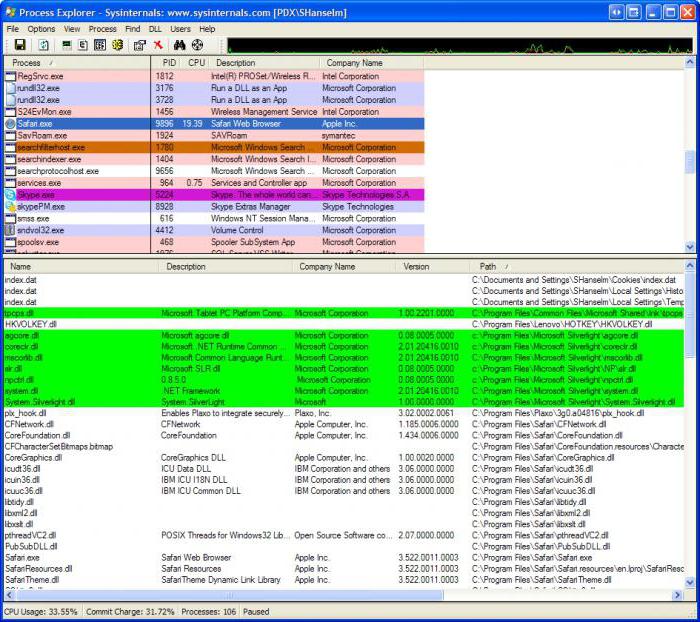
Надо полагать, что понимание предназначения утилиты Process Explorer напрашивается само собой: это альтернатива стандартному «Диспетчеру задач», который присутствует в любой ОС Windows.
Устанавливается она в систему достаточно просто и имеет очень малый размер. Само приложение Process Explorer выпускается в двух версиях: стандартная устанавливаемая в систему (размер 1,21 Мб для 16-й версии, последняя сборка – 3,38 Мб) и портативная, без надобности инсталляции (размер 1,02 Мб). Какую версию предпочесть, и использовать ли ее вообще, будет рассмотрено чуть позже.
Process Explorer Rus: основные возможности программы
Надо сказать, что «родные» средства Windows достаточно часто подвергаются критике, причем весьма заслуженно. Взять тот же «Диспетчер задач». Что в нем особого можно сделать в плане просмотра информации или управления процессами? Конечно, кое-что там все-таки есть, но информация представлена далеко не полностью, и ее отображение крайне неудобно. Кроме того, в плане работы с активными службами можно использовать только отключение или принудительное завершение их работы.
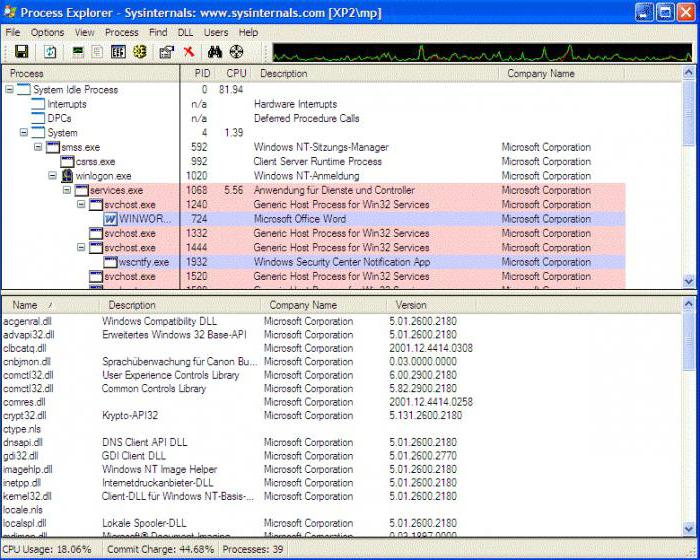
Зато программа Process Explorer очень выгодно отличается от стандартного средства. Дело в том, что все процессы представлены в древовидной иерархической структуре по типу того, как отображаются папки и файлы в «Проводнике», причем это касается запущенных приложений всех пользователей системы. Для удобства к ним прикрепляются иконки разработчиков, а сами службы, в зависимости от приоритета или какого-то другого условия, подсвечиваются разными цветами.
Также Process Explorer имеет возможность запуска программ с разными правами и даже возможность получения информации о том или ном процессе непосредственно из сети Интернет. Но что самое интересное, так это возможность просмотра дополнительных сведений, включая все сопутствующие компоненты вроде динамических библиотек, которые какая-то программа или служба загружает в оперативную память при старте или во время функционирования. В отличие от «Диспетчера» Windows, который умеет только принудительно завершать процессы или отключать их для последующего рестарта, данная утилита позволяет, так сказать, «заморозить» любой программный компонент (даже системный). Это похоже на то, как нажать кнопку паузы во время воспроизведения музыки или фильма.
Само собой разумеется, приложение Process Explorer версии Rus имеет полностью русифицированный настраиваемый интерфейс с возможностью отображения или сокрытия любого элемента. Так что каждый пользователь волен настраивать программу, что называется, под себя. И, как уже понятно, только этим возможности приложения не ограничиваются.
Основы работы с программой
В принципе, работать с этим приложением достаточно просто. Главный плюс что стандартной, что портативной версии заключается в том, что после запуска в системном трее появляется специальная иконка. Как уже понятно, доступ к приложению находится всегда под рукой (не нужно использовать трехпальцевую комбинацию или вызывать службу командой из меню «Выполнить»).
Главное окно рабочей области разделено на две части: слева отображена структура процессов с привязкой к «учеткам» юзеров, справа – описание, загрузка ЦП, ID процесса и т. д. Колонки можно настроить, как угодно.
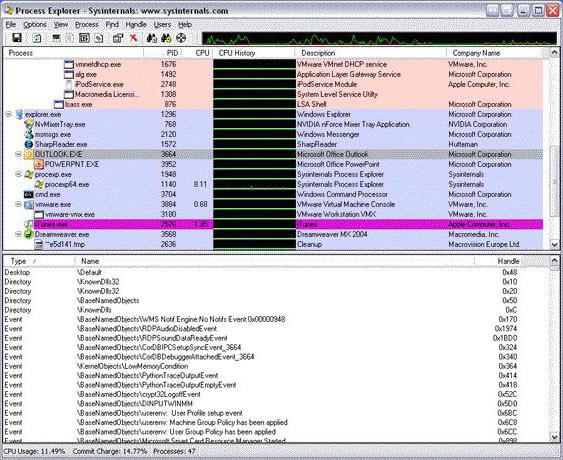
Есть еще нижнее окно. Оно появляется только в случае, когда включен режим дескрипторов или библиотек. Соответственно, информация будет отвечать выбранному режиму. И это мы уже не говорим о том, что здесь имеются специальные средства администрирования системы, мониторинга нагрузки на процессор, использования оперативной памяти или дискового пространства и т. д.
Стоит ли ее использовать вместо стандартного «Диспетчера задач» Windows?
Конечно, это далеко не все, что можно «выжать» из программы Process Explorer. Однако, если посмотреть на нее глобально, она кажется намного предпочтительнее стандартной Windows-утилиты. Не верите? Попробуйте сами поработать с приложением хотя бы один раз, и у вас не останется никаких сомнений относительно выбора Process Explorer.























